Många företag och användare föredrar fortfarande Skype. En viktig anledning kanske är dess stabilitet och tillgänglighet. Att använda Skype är också enkelt. Nedladdning och installation är enkel. Detsamma gäller för avinstallation.
Och om du vill ta bort det kan du helt enkelt dra och släppa Skype i papperskorgen. Men om du är en ny Mac-användare måste du förstå hur avinstallation av appar fungerar på din Mac enhet inklusive lära sig några tips för att bli av med relaterade filer.
Låt oss utforska de olika sätt som du kan använda till avinstallera Skype på Mac.
Del #1: Vad är Skype?Del #2: Avinstallera Skype manuellt på Mac? Del #3: Hur man avinstallerar Skype på Mac med bara ett klick Sammanfattning
Del #1: Vad är Skype?
Skype är en populär Microsoft-kommunikationsapp som har funnits ganska länge. Det är en av de första samtals- och meddelandeapparna som gjorde det möjligt för användare att ringa gratis mellan Skype och Skype. Skype började i augusti 2003 och kopplade samman människor i många delar av världen.
Fjärrarbeten slutfördes smidigt, personliga relationer blomstrade genom Skype-samtal och chattar, och produktiviteten ökade med skärm- och fildelning, möten, undertexter och mer.
1.1 Funktioner i Skype:
- Gratis Skype till Skype-samtal och meddelanden.
- Samtalsinspelning och live undertexter.
- Smart meddelandehantering - skicka textmeddelanden direkt från ditt Skype-konto.
- Privata konversationer.
- Ljud- och HD-videosamtal.
- Skärmdelning.
- Mobilsamtal och fast telefonsamtal - Få lågprissamtal med Skype-kredit.
Du kan utforska Skype på dessa enheter: telefoner, surfplattor, stationära datorer, webben, Alexa och Xbox. Skype finns att ladda ner i app Store. Dess nedladdningsstorlek är cirka 85 MB.
1.2 Vad händer efter avinstallation av Skype?
Om du bestämmer dig för att avinstallera Skype på Mac, surfplatta eller smartphone, finns ditt konto kvar.
Du kommer fortfarande att kunna komma åt ditt konto när du installerar om Skype-appen eller loggar in med webbversionen. Du tar bara bort appen och dess inställningar från din enhet men dina konversationer finns kvar.
Du kan dock anpassa ditt Skype-konto och inställningar när du har bestämt dig för att installera om det på din Mac.
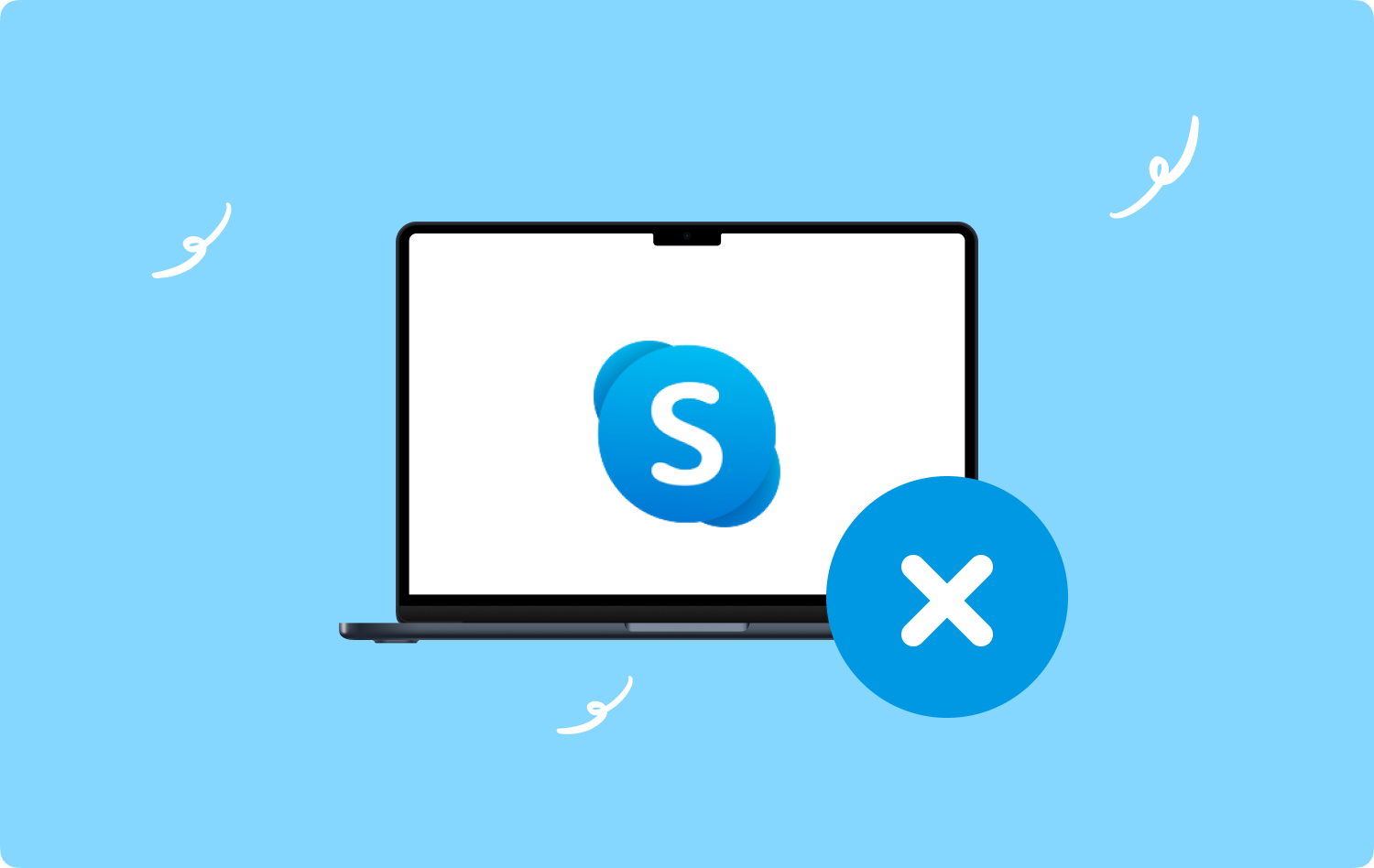
Del #2: Avinstallera Skype manuellt på Mac?
Skype har allt du behöver för att vara produktiv. Och om funktionerna inte uppfyller dina personliga krav kan du avinstallera den från ditt system.
Vissa användare föredrar också att avinstallera Skype på Mac som en del av sin felsökning. Oavsett vad dina skäl kan vara, här är en manuell metod för att ta bort Skype från ditt system.
Steg #1: Först, om din Skype fortfarande körs, måste du stänga den. Klicka på Skype-menyn och välj Avsluta Skype.
Steg #2: Öppna sedan Finder.
Steg #3: Klicka Tillämpningar.
Steg #4: Hitta och välj Skype.
Steg #5: Högerklicka och välj Flytta till papperskorgen.
Steg #6: Öppna Gå till mapp.
Steg #7: Gå in ~ / Bibliotek / Application Support och klicka Go.
Steg #8: Leta reda på Skype-mappen och flytta den till papperskorgen.
Steg #9: Återigen, öppna Go To Folder och gå in ~ / Library / Preferences
Steg #10: Navigera till följande filer:
- ~/Library/Application Support/Skype
- ~/Library/Application Support/Skype Helper
- ~/Library/Application Support/Microsoft/Skype for Desktop
- ~/Library/Application Scripts/com.skype.skype.shareagent
- ~/Library/Sparat programstatus/com.skype.skype.savedState
- ~/Library/Caches/com.skype.skype
- ~/Library/Caches/skype.skype.Shiplt
- ~/Library/Group Containers/…com.skype.skype
- ~/Library/Cookies/com.skype.skype.binarycookies
- ~/Library/Cookies/com.skype.skype.binarycookies_tmp_429_0.dat
- ~/Bibliotek/Loggar/Skype
- ~/Library/Preferences/com.skype.skype.plist
- ~/Library/Launch Agents/com.skype.skype.shareagent.plist
Steg #11: Flytta dem till papperskorgen.
Steg #12: Töm papperskorgen.
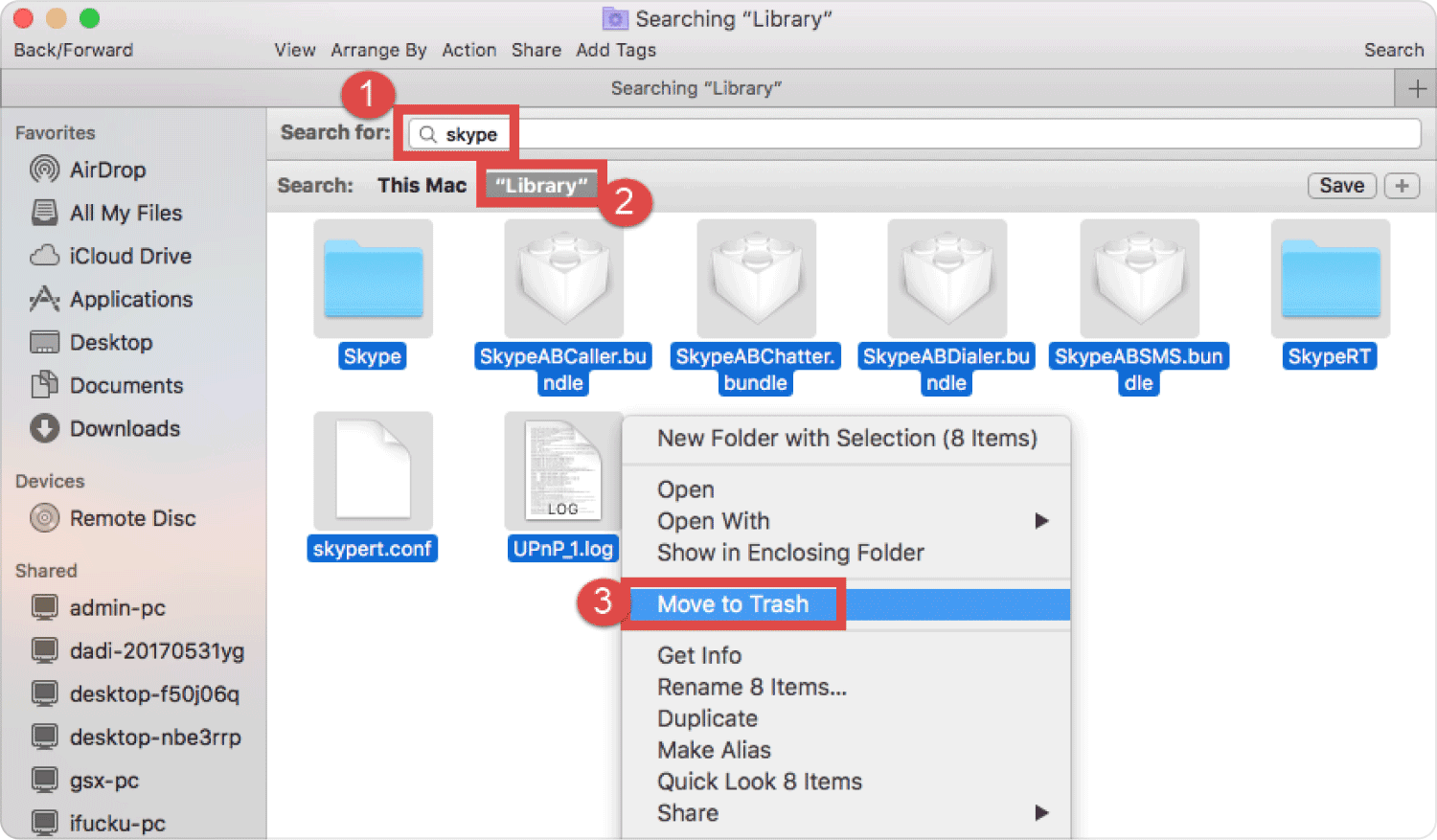
Observera att detta bara är de synliga filerna och mapparna i Skype. Det kan finnas dolda mappar som fortfarande hänger runt din enhet. Vi rekommenderar att du använder en automatisk städare som heter TechyCub Mac Cleaner. Du kommer att lära dig mer om denna programvara i nästa delar.
2.1 Hur man avinstallerar Skype från App Store (iPhone och iPad)
Om du är nybörjare på iOS kommer du att bli förvirrad över hur appar fungerar på din enhet. Appavinstallationer skiljer sig från andra smartphones. Här är en snabbguide:
- Gå till din Launchpad.
- Hitta och håll ned Skype-ikonen tills de börjar vicka.
- Tryck på X övre vänstra.
- Bekräfta begäran genom att trycka på Radera.
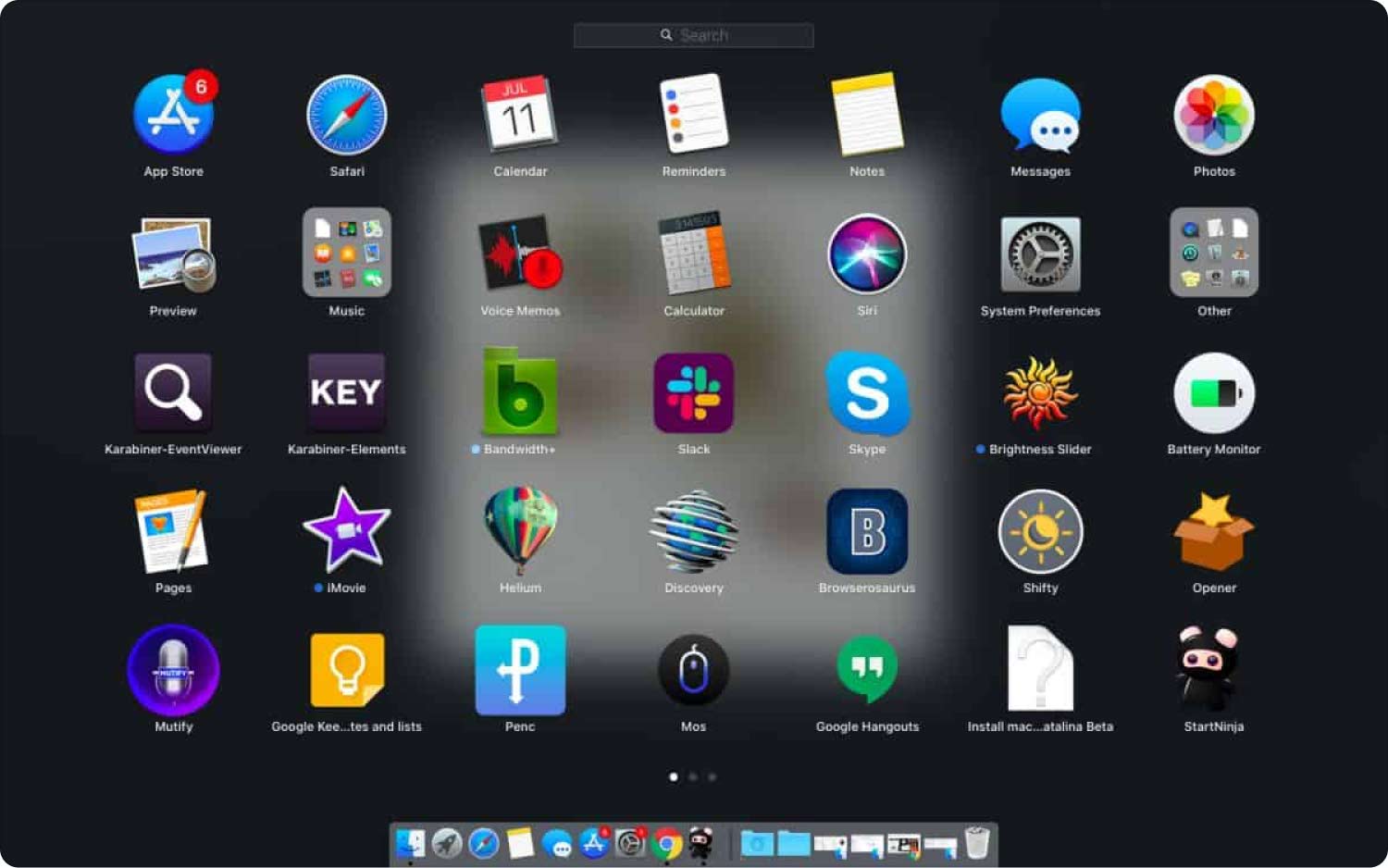
Del #3: Hur man avinstallerar Skype på Mac med bara ett klick
Det är lätt att dra och släppa Skype i papperskorgen men att ta bort relaterade filer är för riskabelt, särskilt om du inte är bekant med filer och mappar.
För att undvika att förstöra dina systemfiler kan du avinstallera Skype på Mac med hjälp av TechyCub Mac Cleaner.
Mac Cleaner
Skanna din Mac snabbt och rensa enkelt skräpfiler.
Kontrollera den primära statusen för din Mac inklusive diskanvändning, CPU-status, minnesanvändning, etc.
Snabba upp din Mac med enkla klick.
Gratis nedladdning
TechyCub Mac Cleaner hjälper dig att ta bort Skype och alla dess relaterade filer utan krångel. Det är en komplett lösning för att påskynda appavinstallationen, ta bort skräpfiler från Mac, och optimera din Mac.
Använda TechyCub Mac Cleaner till:
- Avinstallera Skype.
- Ta bort alla dess relaterade filer och mappar.
Här är en detaljerad guide om hur du avinstallerar Skype på din Mac med hjälp av TechyCub Mac Cleaner:
- Starta TechyCub Mac Cleaner. Om du inte har installerat det ännu, ladda ner och installera programmet på din Mac. Den har en självhjälpsinstallationsprocess som är bra för nybörjare.
- Välja App Uninstaller från menyn till vänster.
- Klicka på scan knapp.
- Leta reda på Skype från sökresultaten. Du kan hitta Skype från olika skannade kategorier - Alla applikationer, Rester, Oanvända och Valda.
- Kryssa i rutan bredvid.
- Välj Rena knapp.

Efter att Skype har avinstallerats helt på din Mac kan du bläddra igenom de andra funktionerna som erbjuds av TechyCub Mac Cleaner. Du kan utforska andra menyer som kan hjälpa dig att förbättra din Mac och frigöra utrymme.
- Skräptvätt.
- Dubletter Finder.
- Stora och gamla filer.
- Liknande bildsökare.
- Extensions.
- Dokumentförstörare.
- Integritet.
- Och optimering.
Folk läser också Snabbguide 2023: Hur man avinstallerar Yahoo på Mac En komplett guide om hur man avinstallerar Outlook på Mac
Sammanfattning
Hur man avinstallera Skype på Mac är snabbt och enkelt. Du kan välja att ta bort den här appen manuellt eller använda TechyCub Mac Cleaner.
Att manuellt ta bort Skype är tidskrävande och kräver lite ansträngning och teknisk kunskap. Vissa nybörjare tycker att det är skrämmande att avinstallera appar från sitt system på grund av rädsla för att de kan röra till filerna.
Om du också utmanas att avinstallera Skype på din Mac rekommenderar vi starkt att du använder TechyCub Mac Cleaner. Det är en enda lösning för att rengöra ditt system från oanvända applikationer, skräp, gamla filer, dubbletter och mer. Det sparar tid och ger dig sinnesfrid när du tar bort appar på din Mac.
